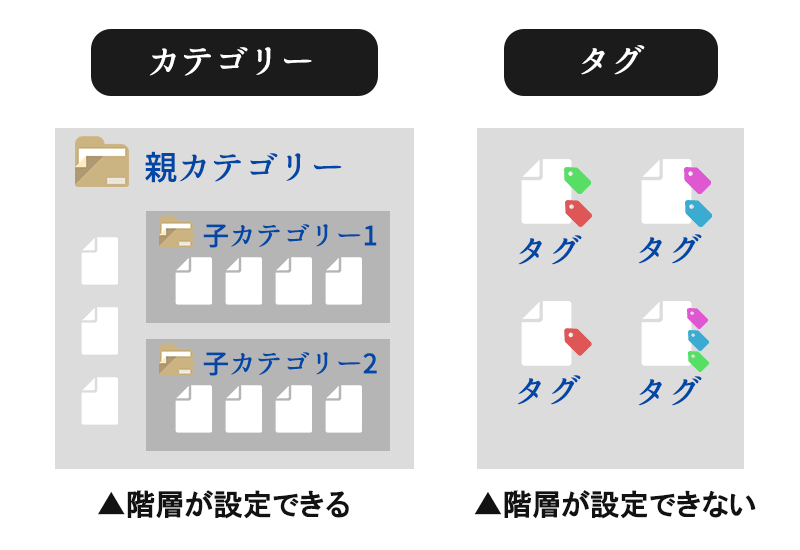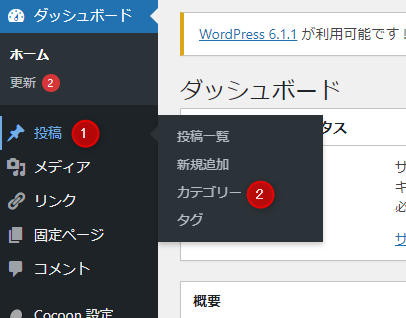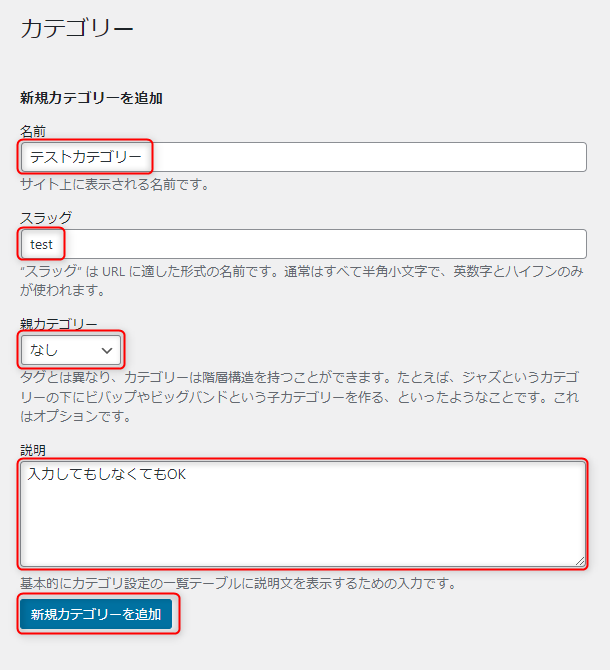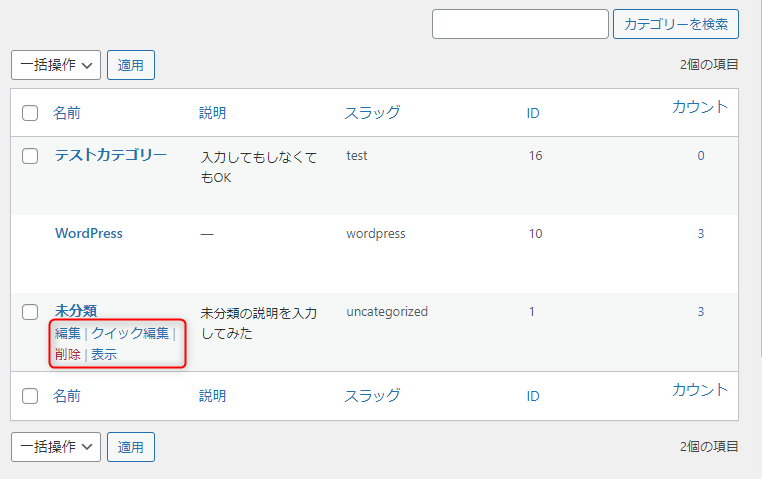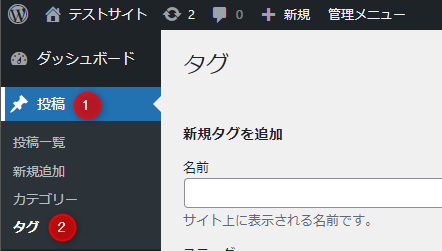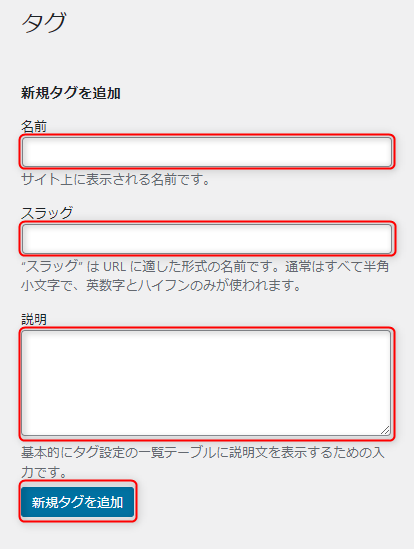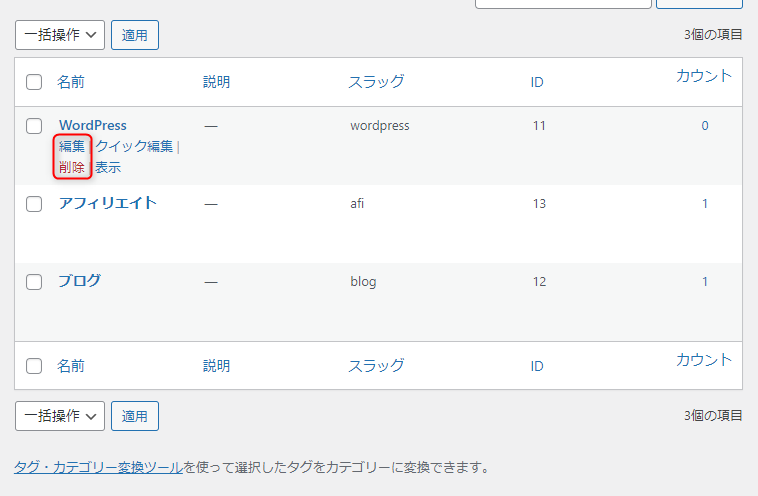WordPressのカテゴリーとタグの違いや使い分け方について解説

WordPressには、カテゴリーやタグといったグループ分け機能があります。
『WordPressのカテゴリーとタグの違いが知りたい』
『カテゴリーやタグにSEO効果はあるの?』
『カテゴリーとタグを使い分ける方法は?』
今回のコラム記事では、上記のような疑問について解説します。
WordPressのタグとカテゴリーの違いや使い分けを知って、適切に利用しましょう。
※今回のコラム記事で掲載している情報は、記事公開時点(2023年2月3日)のものです
WordPressのカテゴリーとタグの違い
WordPressのカテゴリーとタグの大きな違いは、階層が設定できるかどうかです。
カテゴリーは階層が設定できますが、タグは階層が設定できません。
どちらも投稿を分類する機能ですが、分類の仕方や粒度に差があります。
カテゴリーとタグそれぞれの概要について解説したあとは、使い分けの方法を解説していきます。
カテゴリーとは
WordPressのカテゴリーとは、同種のものが属する部類・分類・ジャンルのことです。
WordPressでは、投稿にカテゴリーを付けて分類できます。
カテゴリーを設定すれば、たくさんの投稿の中から同じ種類・分類に属する投稿を簡単に見つけられます。
たとえば、料理レシピのWebサイトの場合、考えられるカテゴリーは以下のどおりです。
- 洋食
- 和食
- 中華料理
- 韓国料理
- イタリア料理
カテゴリーを設定すれば投稿が探しやすくなり、Webサイトのユーザビリティが向上します。
また、カテゴリーの設定で内部リンクが設置されるため、SEOにも役立ちます。
タグとは
タグとは、日本語で荷札や付箋を指します。
WordPressのタグは、投稿を重要な単語で分類する機能のことです。
タグを使えば、ユーザーが関連する投稿を探しやすくなり、ユーザビリティが向上します。
たとえば、料理レシピのWebサイトの場合、タグは以下のとおりです。
- 鶏肉
- 豚肉
- 牛肉
- 野菜
- ニンジン
- タマネギ
カテゴリーとタグの使い分け方
WordPressのカテゴリーは複数の投稿を分類するために使い、タグはその投稿の重要な単語・キーワードを設定するものです。
わかりやすくいえば、カテゴリーがフォルダや仕分けケースにあたり、タグがケース内の用紙に貼る付箋にあたります。
カテゴリー・タグともにグループ分けする機能ではありますが、グループ分けの粒度が異なります。
カテゴリーとタグをあとから変更するのは大変です。
最初から設計をしておき、投稿をするときに設定しておきましょう。
なお、カテゴリーの階層は2階層程度に留めておくのがおすすめです。
あまりに階層が深いと、ユーザーにとっても使いにくくなってしまいます。
一方、タグは階層を設定できません。
タグを設定する場合、1つの投稿に対して多くても3つ程度にしましょう。
WordPressのカテゴリーとタグのSEO効果
カテゴリー・タグともに、投稿に設定すれば内部リンクが増えてSEO効果が期待できます。
SEOで大事なことは、ユーザビリティとクローラビリティの向上です。
カテゴリーとタグを適切に設定できれば、ユーザーは目的のWebページを見つけやすくなります。
検索エンジンも、Webページの回遊がしやすくなります。
カテゴリーの付け方や新規作成の方法
WordPressのカテゴリーの付け方と新規で作成する方法を解説します。
カテゴリーの新規作成
カテゴリーを新規作成するためには、WordPressの管理画面にログインしてください。
管理画面にログインしたら、画面の左側にあるメニューから「投稿」→「カテゴリー」をクリックします。
カテゴリーページが表示されるので「名前」「スラッグ」「親カテゴリー」「説明」を入力して「新規カテゴリーの追加」をクリックしましょう。
カテゴリーの名前はわかりやすく、かつ分類しやすいものを付けましょう。
「スラッグ」は、カテゴリーページのURLの末尾になります。
カテゴリー名を翻訳し、英語にしたものをスラッグにするのがおすすめです。
「親カテゴリー」は、カテゴリー階層を設定するときに利用します。
たとえば、親カテゴリーを「洋食」にして、子カテゴリーが「スープ」といった場合で利用してください。
「説明」は管理画面のカテゴリー一覧で表示されますが、必要がなければ入力しなくても構いません。
カテゴリーの編集と削除
カテゴリーの編集と削除は、WordPressの管理画面から行います。
先ほどと同じく、管理画面から「投稿」→「カテゴリー」で開いてください。
カテゴリーの画面を開くと、右側に作成したカテゴリーの一覧が表示されています。
編集・削除したいカテゴリーにカーソルを合わせると「編集」「クイック編集」「削除」が表示されます。
設定したい項目をクリックして、カテゴリーの編集や削除を行いましょう。
カテゴリーの付け方
WordPressのカテゴリーは、わかりやすく端的に付けましょう。
また、キーワードとして検索回数の多い名前がベストです。
検索回数を調べるには、Googleキーワードプランナーを利用してください。
タグの付け方や新規作成の方法
WordPressのタグの付け方と新規で作成する方法を解説します。
タグの新規作成
タグを新規作成するには、WordPressの管理画面から「投稿」→「タグ」を開きます。
「新規タグを追加」が表示されますので「名前」「スラッグ」「説明」を入力して「新規タグを追加」をクリックしてください。
「説明」は管理画面のタグ一覧で表示されるだけですので、入力しなくても構いません。
タグの編集と削除
タグの編集と削除は、先ほど開いたタグの設定画面から行います。
画面右側のタグ一覧から、タグ名にカーソルを合わせてください。
「編集」または「削除」をクリックして、設定を行いましょう。
タグの付け方
タグは、投稿で重要な単語を抜き出して付けましょう。
前述のように、タグの数は1つの投稿に対して3つ程度に抑えるのがおすすめです。
投稿を作成するときに想定していたキーワードをタグに用いると、SEO効果がよりアップします。
まとめ
WordPressのカテゴリーとタグについて解説しました。
WordPressには、カテゴリーとタグというグループ分け機能があります。
カテゴリーはパソコンのフォルダ、タグは付箋と考えると理解しやすいでしょう。
カテゴリーとタグを適切に利用すれば、ユーザーが目的の投稿に辿り着きやすくなり、検索エンジンもWebサイトを回遊しやすくなります。
カテゴリーとタグの違いや使い方のポイントを押さえて、Webサイトのユーザビリティやクローラビリティを高めましょう。
まずは無料でご相談ください。
お問い合わせ・ご相談や、公開後の修正依頼などに関しては、いずれかの方法にてお問い合わせください。
※年末年始・土日祝は定休日となります
※受付時間 9:00~17:30